
Съдържание:
- Автор John Day [email protected].
- Public 2024-01-30 07:52.
- Последно модифициран 2025-01-23 14:36.
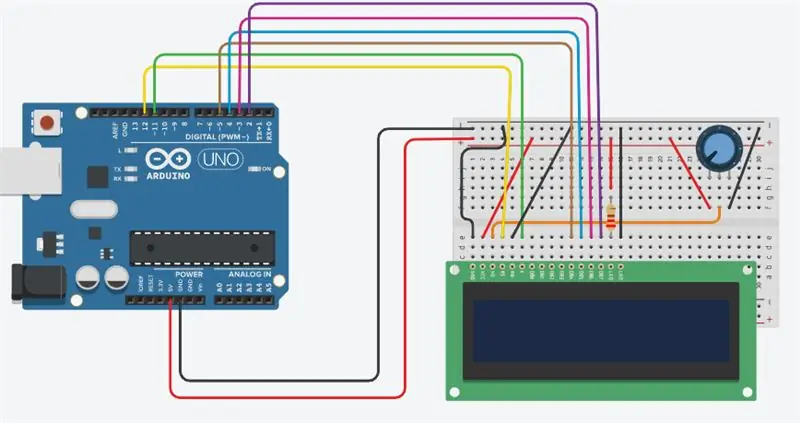
ВЪВЕДЕНИЕ
ЩЕ ВИ ПОКАЖА КАК ДА ПЕЧАТЕТЕ НА LCD 16X2 С ИЗПОЛЗВАНЕ НА ARDUINO
И ВЗЕМАМ ВСИЧКИ МОИ КОМПОНЕНТИ ОТ РАМ ЕЛЕКТРОНИКАТА
ram-e-shop.com/
Консумативи
-ARDUINO UNO
-LCD 16X2
-BREADBOARD
-POT 10K
Стъпка 1: СХЕМАТИЧНО
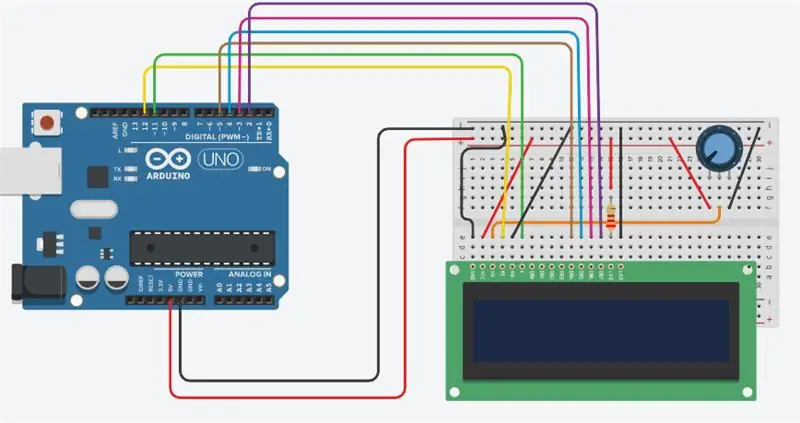
Стъпка 2: КОД
/*
Библиотека LiquidCrystal - Hello World
Демонстрира използването на 16x2 LCD дисплей. Библиотеката LiquidCrystal работи с всички LCD дисплеи, които са съвместими с драйвера на Hitachi HD44780. Има много от тях и обикновено можете да ги разпознаете чрез 16-пиновия интерфейс.
Тази скица отпечатва "Hello World!" към LCD и показва часа.
Веригата: * LCD RS пин към цифров пин 12 * LCD Активиране на щифт към цифров пин 11 * LCD D4 щифт към цифров щифт 5 * LCD D5 щифт към цифров щифт 4 * LCD D6 щифт към цифров щифт 3 * LCD D7 щифт към цифров щифт 2 * LCD R/W щифт към земята * LCD VSS щифт към земята * LCD VCC щифт към 5V * 10K резистор: * завършва към +5V и заземяване * чистачка към LCD VO щифт (щифт 3)
Библиотеката първоначално е добавена на 18 април 2008 г. от Дейвид А. Мелис библиотеката е модифицирана на 5 юли 2009 г. от Лимор Фрид (https://www.ladyada.net) пример добавен на 9 юли 2009 г. от Том Иго, променен на 22 ноември 2010 г. от Том Игое
Този примерен код е обществено достояние.
www.arduino.cc/en/Tutorial/LiquidCrystal *
/ включете кода на библиотеката: #include
// инициализираме библиотеката с номерата на интерфейсните щифтове LiquidCrystal lcd (12, 11, 5, 4, 3, 2);
void setup () {// настройва броя на колоните и редовете на LCD дисплея: lcd.begin (16, 2); // Отпечатайте съобщение на LCD дисплея. lcd.print ("здравей, свят!"); }
void loop () {// задайте курсора на колона 0, ред 1 // (забележка: ред 1 е вторият ред, тъй като броенето започва с 0): lcd.setCursor (0, 1); // отпечатва броя секунди след нулирането: lcd.print (millis () / 1000); }
Препоръчано:
LCD контролиран Messenger LCD -- 16x2 LCD -- Hc05 -- Прост -- Безжична дъска за обяви: 8 стъпки

LCD контролиран Messenger LCD || 16x2 LCD || Hc05 || Прост || Табло за съобщения за безжична връзка: …………………………. Моля АБОНИРАЙТЕ се за канала ми в YouTube за още видеоклипове …… ………………………………… Таблото за обяви се използва за актуализиране на хората с нова информация или Ако искате да изпратите съобщение с в стаята или на половината
LCD Invaders: Space Invaders Like Game на 16x2 LCD дисплей със символи: 7 стъпки

LCD Invaders: Space Invaders Like Game на 16x2 LCD дисплей със символи: Няма нужда да въвеждате легендарна игра „Space Invaders“. Най -интересната характеристика на този проект е, че той използва текстов дисплей за графичен изход. Това се постига чрез внедряване на 8 персонализирани знака. Можете да изтеглите пълния Arduino
LCD LCD телевизор на Samsung Изкл. Проблем Направи си сам ремонт: 5 стъпки (със снимки)

LCD LCD телевизор на Samsung Изключен Проблем Направи си сам ремонт: Имахме Samsung 32 " LCD телевизорите наскоро излязоха на фриц. Телевизорът щеше да се включи, след това веднага да се изключи, след това да се включи отново … в безкраен цикъл. След като направихме малко проучване, открихме, че е имало припомняне на
Мониторинг на качеството на въздуха с DSM501A с LCD LCD на Nokia: 7 стъпки

Мониторинг на качеството на въздуха с DSM501A с LCD LCD: Здравейте приятели! В тази кратка инструкция ще ви покажа как да следите качеството на въздуха у дома или навсякъде. Много е лесно да сглобите тази бюджетна цена за мониторинг на качеството на въздуха
I2C / IIC LCD дисплей - Конвертиране на SPI LCD към I2C LCD дисплей: 5 стъпки

I2C / IIC LCD дисплей | Конвертирайте SPI LCD към I2C LCD дисплей: използването на spi lcd дисплей се нуждае от твърде много връзки, което е наистина трудно да се направи, затова намерих модул, който може да преобразува i2c lcd в spi lcd, така че нека започнем
